VB菜单和窗体
- 格式:ppt
- 大小:878.00 KB
- 文档页数:52
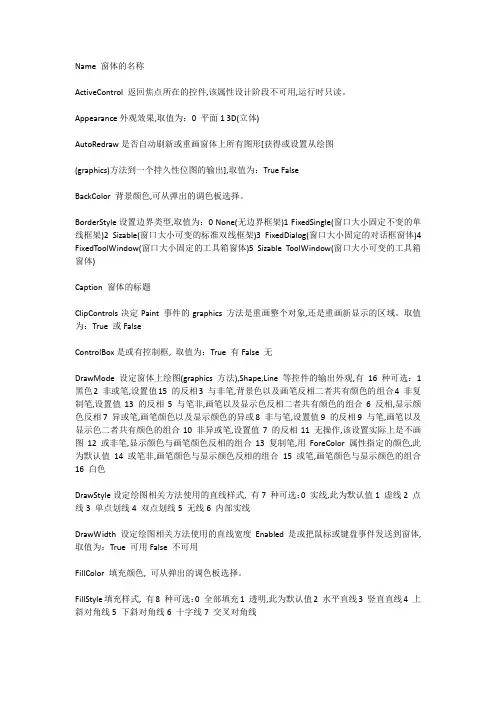
Name 窗体的名称ActiveControl 返回焦点所在的控件,该属性设计阶段不可用,运行时只读。
Appearance外观效果,取值为:0 平面1 3D(立体)AutoRedraw是否自动刷新或重画窗体上所有图形[获得或设置从绘图(graphics)方法到一个持久性位图的输出],取值为:True FalseBackColor 背景颜色,可从弹出的调色板选择。
BorderStyle设置边界类型,取值为:0 None(无边界框架)1 FixedSingle(窗口大小固定不变的单线框架)2 Sizable(窗口大小可变的标准双线框架)3 FixedDialog(窗口大小固定的对话框窗体)4 FixedToolWindow(窗口大小固定的工具箱窗体)5 Sizable ToolWindow(窗口大小可变的工具箱窗体)Caption 窗体的标题ClipControls决定Paint 事件的graphics 方法是重画整个对象,还是重画新显示的区域。
取值为:True 或FalseControlBox是或有控制框, 取值为:True 有False 无DrawMode设定窗体上绘图(graphics 方法),Shape,Line 等控件的输出外观,有16 种可选:1 黑色2 非或笔,设置值15 的反相3 与非笔,背景色以及画笔反相二者共有颜色的组合4 非复制笔,设置值13 的反相5 与笔非,画笔以及显示色反相二者共有颜色的组合6 反相,显示颜色反相7 异或笔,画笔颜色以及显示颜色的异或8 非与笔,设置值9 的反相9 与笔,画笔以及显示色二者共有颜色的组合10 非异或笔,设置值7 的反相11 无操作,该设置实际上是不画图12 或非笔,显示颜色与画笔颜色反相的组合13 复制笔,用ForeColor 属性指定的颜色,此为默认值14 或笔非,画笔颜色与显示颜色反相的组合15 或笔,画笔颜色与显示颜色的组合16 白色DrawStyle设定绘图相关方法使用的直线样式, 有7 种可选:0 实线,此为默认值1 虚线2 点线3 单点划线4 双点划线5 无线6 内部实线DrawWidth 设定绘图相关方法使用的直线宽度Enabled是或把鼠标或键盘事件发送到窗体,取值为:True 可用False 不可用FillColor 填充颜色, 可从弹出的调色板选择。
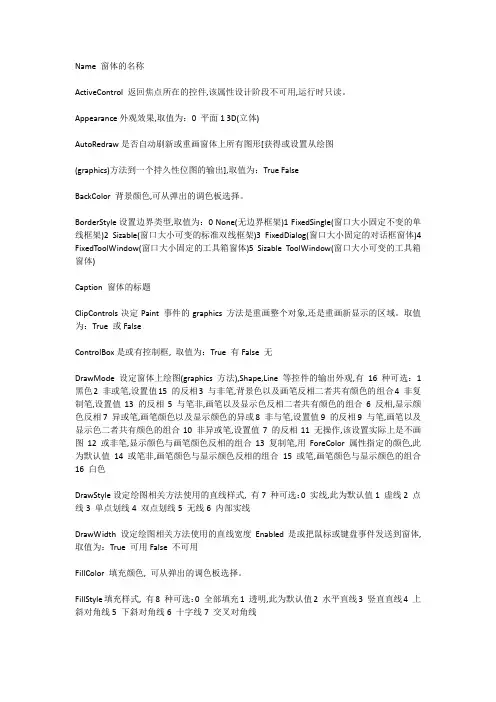
Name 窗体的名称ActiveControl 返回焦点所在的控件,该属性设计阶段不可用,运行时只读。
Appearance外观效果,取值为:0 平面1 3D(立体)AutoRedraw是否自动刷新或重画窗体上所有图形[获得或设置从绘图(graphics)方法到一个持久性位图的输出],取值为:True FalseBackColor 背景颜色,可从弹出的调色板选择。
BorderStyle设置边界类型,取值为:0 None(无边界框架)1 FixedSingle(窗口大小固定不变的单线框架)2 Sizable(窗口大小可变的标准双线框架)3 FixedDialog(窗口大小固定的对话框窗体)4 FixedToolWindow(窗口大小固定的工具箱窗体)5 Sizable ToolWindow(窗口大小可变的工具箱窗体)Caption 窗体的标题ClipControls决定Paint 事件的graphics 方法是重画整个对象,还是重画新显示的区域。
取值为:True 或FalseControlBox是或有控制框, 取值为:True 有False 无DrawMode设定窗体上绘图(graphics 方法),Shape,Line 等控件的输出外观,有16 种可选:1 黑色2 非或笔,设置值15 的反相3 与非笔,背景色以及画笔反相二者共有颜色的组合4 非复制笔,设置值13 的反相5 与笔非,画笔以及显示色反相二者共有颜色的组合6 反相,显示颜色反相7 异或笔,画笔颜色以及显示颜色的异或8 非与笔,设置值9 的反相9 与笔,画笔以及显示色二者共有颜色的组合10 非异或笔,设置值7 的反相11 无操作,该设置实际上是不画图12 或非笔,显示颜色与画笔颜色反相的组合13 复制笔,用ForeColor 属性指定的颜色,此为默认值14 或笔非,画笔颜色与显示颜色反相的组合15 或笔,画笔颜色与显示颜色的组合16 白色DrawStyle设定绘图相关方法使用的直线样式, 有7 种可选:0 实线,此为默认值1 虚线2 点线3 单点划线4 双点划线5 无线6 内部实线DrawWidth 设定绘图相关方法使用的直线宽度Enabled是或把鼠标或键盘事件发送到窗体,取值为:True 可用False 不可用FillColor 填充颜色, 可从弹出的调色板选择。


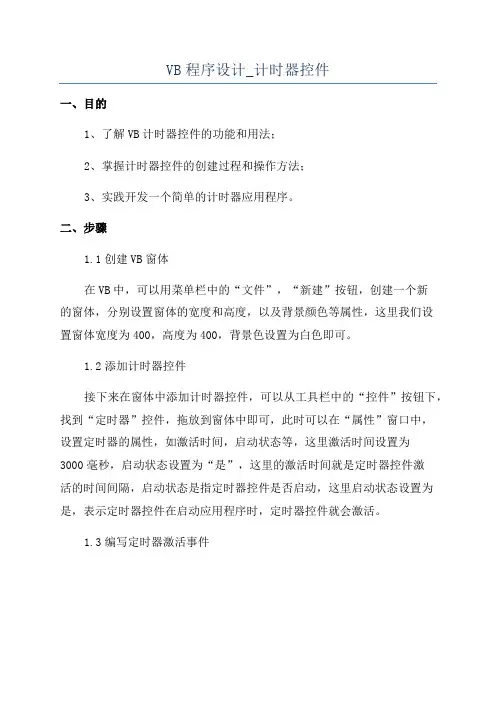
VB程序设计_计时器控件
一、目的
1、了解VB计时器控件的功能和用法;
2、掌握计时器控件的创建过程和操作方法;
3、实践开发一个简单的计时器应用程序。
二、步骤
1.1创建VB窗体
在VB中,可以用菜单栏中的“文件”,“新建”按钮,创建一个新
的窗体,分别设置窗体的宽度和高度,以及背景颜色等属性,这里我们设
置窗体宽度为400,高度为400,背景色设置为白色即可。
1.2添加计时器控件
接下来在窗体中添加计时器控件,可以从工具栏中的“控件”按钮下,找到“定时器”控件,拖放到窗体中即可,此时可以在“属性”窗口中,
设置定时器的属性,如激活时间,启动状态等,这里激活时间设置为
3000毫秒,启动状态设置为“是”,这里的激活时间就是定时器控件激
活的时间间隔,启动状态是指定时器控件是否启动,这里启动状态设置为是,表示定时器控件在启动应用程序时,定时器控件就会激活。
1.3编写定时器激活事件。
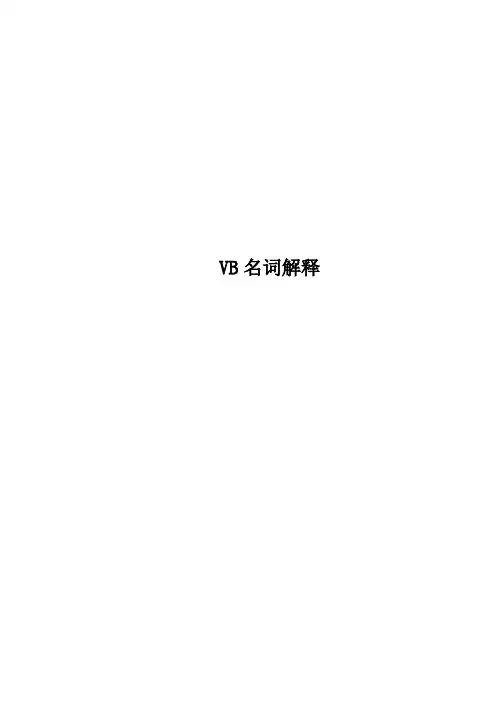
VB名词解释VB名词解释《VisualBasic6.0知识总结》10级2、3班一、名词解释:1、对象:对象是系统中的基本运行实体。
用户用来构筑用户图形界面的每一个可视的控件均为对象。
创建用户界面时用到的对象可分为窗体对象和控件对象。
整个应用程序也是一个对象,还有一些对象不可见。
2、属性:属性是对对象特性的描述,不同的对象有不同的属性。
3、事件:事件是由VisualBasic6.0预先设置好的,能够被对象识别的动作。
4、方法:方法是指控制对象动作行为的方式,是对象包含的函数或过程。
5、工程:是VisualBasic6.0应用程序开发过程中使用的文件集。
VisualBasic&0工程主要由窗体模块、标准模块和类模块三部分组成。
6、窗体:就是窗口,在VisualBasic6・0中,窗体是用户界面的最本的模块,也是创建应用程序所使用的主要对象之一。
7、标准模块:应用程序内其他模块访问的过程和声明的容器,扩展名・BAS。
8、窗体模块:窗体模块的文件扩展名为.frm。
这类模块是VisualBasic6.0应用程序的基础。
窗体模块可以包含事件过程、通用过程、以及变量、常数、类型和外部过程的窗体级声明。
9、类模块:类模块的扩展名・cls。
这类模块是面向对象编程的基础。
10、常量:在程序执行过程中其值保持不变的量。
在VisualBasic6.0中,常量分为两种:一般常量和符号常量。
11、符号常量:是在程序中用标识符表示的一些永远不变的常数或字符串。
12、事件驱动:VisualBasic&0采用事件驱动编程机制。
当发生某个事件时,就会“驱动”预先设置的一系列动作,称为“事件驱动”。
13、事件过程:针对控件或窗体的事件编写的代码,称为“事件过程”。
14、变量:在程序执行期间其值可以改变的量。
在程序运行中,系统为程序中的每一个变量分配一个存储单元,变量名实质上计算机内存单元的命名。
变量名用于识别变量在内存中的位置,变量的类型指定其占用内存空间的大小。
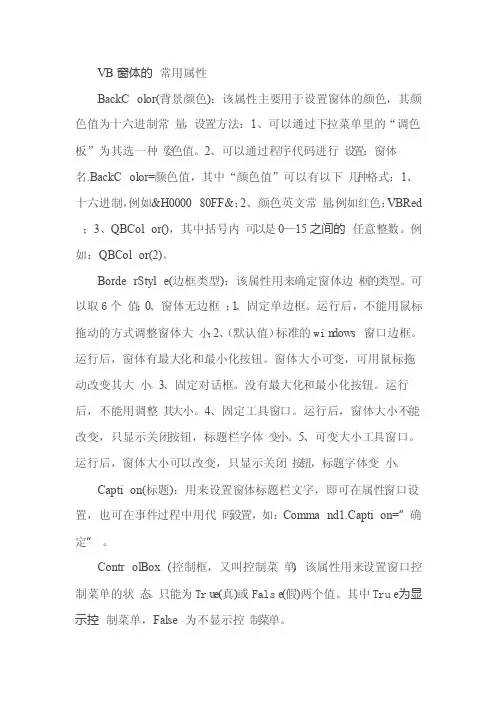
VB窗体的常用属性BackColor(背景颜色):该属性主要用于设置窗体的颜色,其颜色值为十六进制常量,设置方法:1、可以通过下拉菜单里的“调色板”为其选一种姿色值。
2、可以通过程序代码进行设置:窗体名.BackColor=颜色值,其中“颜色值”可以有以下几种格式:1、十六进制,例如&H000080FF&;2、颜色英文常量,例如红色:VBRed ;3、QBColor(),其中括号内可以是0—15之间的任意整数。
例如:QBColor(2)。
BorderStyle(边框类型):该属性用来确定窗体边框的类型。
可以取6个值:0、窗体无边框;1、固定单边框。
运行后,不能用鼠标拖动的方式调整窗体大小;2、(默认值)标准的win dows窗口边框。
运行后,窗体有最大化和最小化按钮。
窗体大小可变,可用鼠标拖动改变其大小。
3、固定对话框。
没有最大化和最小化按钮。
运行后,不能用调整其大小。
4、固定工具窗口。
运行后,窗体大小不能改变,只显示关闭按钮,标题栏字体变小。
5、可变大小工具窗口。
运行后,窗体大小可以改变,只显示关闭按钮,标题字体变小。
Caption(标题):用来设置窗体标题栏文字,即可在属性窗口设置,也可在事件过程中用代码设置,如:Command1.Caption=”确定”。
ControlBox(控制框,又叫控制菜单),该属性用来设置窗口控制菜单的状态。
只能为Tru e(真)或False(假)两个值。
其中True为显示控制菜单,False为不显示控制菜单。
Enabled(允许):该属性用于激活或禁止窗体。
取值只能是True(真)或False(假)。
其中True是激活窗体,False是禁用窗体(即让窗体不响应任何操作)。
可通过属性窗口设置,也可通过代码设置,例如:Form1.Enabled=False。
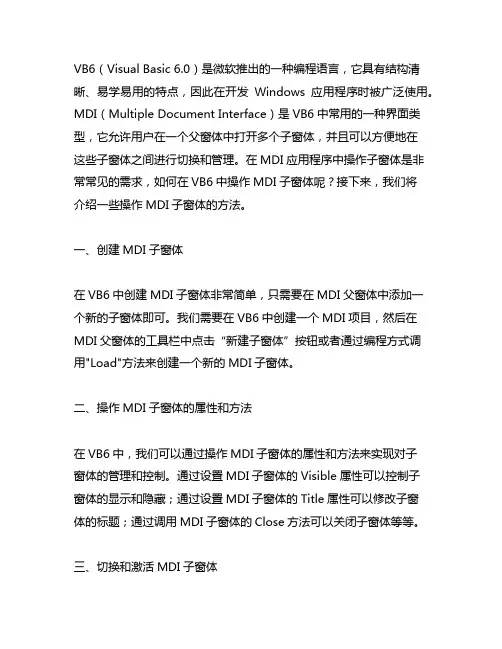
VB6(Visual Basic 6.0)是微软推出的一种编程语言,它具有结构清晰、易学易用的特点,因此在开发Windows应用程序时被广泛使用。
MDI(Multiple Document Interface)是VB6中常用的一种界面类型,它允许用户在一个父窗体中打开多个子窗体,并且可以方便地在这些子窗体之间进行切换和管理。
在MDI应用程序中操作子窗体是非常常见的需求,如何在VB6中操作MDI子窗体呢?接下来,我们将介绍一些操作MDI子窗体的方法。
一、创建MDI子窗体在VB6中创建MDI子窗体非常简单,只需要在MDI父窗体中添加一个新的子窗体即可。
我们需要在VB6中创建一个MDI项目,然后在MDI父窗体的工具栏中点击“新建子窗体”按钮或者通过编程方式调用"Load"方法来创建一个新的MDI子窗体。
二、操作MDI子窗体的属性和方法在VB6中,我们可以通过操作MDI子窗体的属性和方法来实现对子窗体的管理和控制。
通过设置MDI子窗体的Visible属性可以控制子窗体的显示和隐藏;通过设置MDI子窗体的Title属性可以修改子窗体的标题;通过调用MDI子窗体的Close方法可以关闭子窗体等等。
三、切换和激活MDI子窗体在MDI应用程序中,切换和激活子窗体是非常常见的操作。
在VB6中,我们可以通过调用MDI父窗体的ActiveForm属性来获取当前激活的子窗体,并通过调用MDI子窗体的Activate方法来激活指定的子窗体。
另外,我们还可以通过在MDI父窗体的窗口菜单或者工具栏中添加相应的菜单项或按钮来实现切换和激活子窗体的功能。
四、动态创建和销毁MDI子窗体除了在设计时创建MDI子窗体外,我们还可以在运行时动态地创建和销毁MDI子窗体。
在VB6中,我们可以通过编程方式调用"Load"方法来动态创建新的MDI子窗体,然后通过调用MDI子窗体的Unload 方法来销毁不再需要的子窗体。

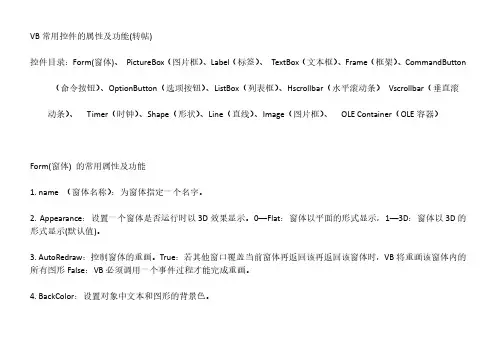
VB常用控件的属性及功能(转帖)控件目录:Form(窗体)、PictureBox(图片框)、Label(标签)、TextBox(文本框)、Frame(框架)、CommandButton (命令按钮)、OptionButton(选项按钮)、ListBox(列表框)、Hscrollbar(水平滚动条)Vscrollbar(垂直滚动条)、Timer(时钟)、Shape(形状)、Line(直线)、Image(图片框)、OLE Container(OLE容器)Form(窗体) 的常用属性及功能1. name (窗体名称):为窗体指定一个名字。
2. Appearance:设置一个窗体是否运行时以3D效果显示。
0—Flat:窗体以平面的形式显示,1—3D:窗体以3D的形式显示(默认值)。
3. AutoRedraw:控制窗体的重画。
True:若其他窗口覆盖当前窗体再返回该再返回该窗体时,VB将重画该窗体内的所有图形False:VB必须调用一个事件过程才能完成重画。
4. BackColor:设置对象中文本和图形的背景色。
5. ForeColor:设置对象中文本和图形的前景色。
6. BorderStyle:为窗体等对象设置边框的式样。
0—None:窗体无边框1—FixedSingle:程序运行后窗体大小不被改变,单线边框2—Sizable:程序运行后窗体大小可以被改变,双线边框3—FixedDouble:程序运行后窗体大小不被改变,双线边框4—FixedToolWindo:程序运行后窗体大小可以被改变,单线边框5—SizableToolWindow:程序运行后窗体大小可以被改变。
7. Caption:设置窗体标题栏显示的文本。
8. Clipcontrols:设置Paint事件的绘图方法—是重画整个对象还是重画新显示的区域。
True:重画整个对象False:重画新显示的区域。
9. ControlBox:运行程序时该属性有效。
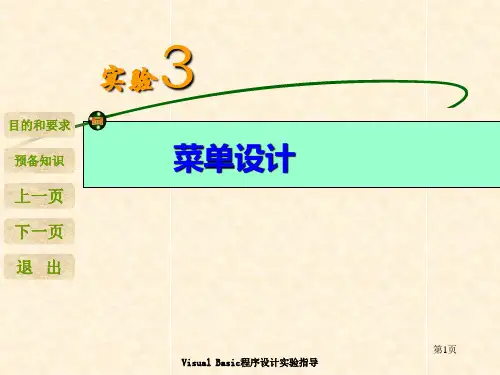
第1章程序设计和计算机软件第一节Visual Basic的基本知识教学目标:了解窗口的组成,掌握VB的几个核心概念教学重点、难点:对象、属性和事件的含义教学课时:2课时教学过程:一、Visual Basic的启动和退出Visual Basic是Microsoft公司于1991年开发推出的基于Windows 环境的Basic 语言,Visual意为“可视化的”,Basic指的是BASIC (Beginners All-Purpose Symbolic Instruction Code,初学者通用符号指令代码) 语言。
VB是在早期Basic语言基础上发展起来的一种可视化的、面向对象、采用事件驱动方式的结构化高级程序设计语言,是目前广泛使用的一种程序设计语言(programming language)。
1.Visual Basic的启动单击任务栏中的“开始”按钮,将指针依次指向“程序(P)”“Microsoft Visual Basic”“Visual Basic”,然后单击,即可启动VB。
启动VB 后,显示如图6-4所示的“新建工程”对话框,对话框中有“新建”“现存”“最新”三个标签,可根据需要选择工程的类型。
图6-4新建:建立新工程;现存:选择和打开现有工程;最新:列出最近使用过的工程。
要新建一个工程时,单击“新建”标签,选择其 中的“标准EXE ”项,然后单击“打开(O)”按钮,进入VB 的工作环境。
2. Visual Basic 的退出单击“文件(F)”菜单中的“退出(V)”命令,或单击主窗中右上角的“关闭”按钮,就可退出Visual Basic 。
二、Visual Basic 窗口的组成进入VB 后,屏幕上显示出如图6-5所示的界面,主要由标题栏、主菜单、工具栏、窗体设计器窗口、工具箱、工程资源管理器窗口、属性窗口、代码编辑器窗口等组成。
⒈ 标题栏标题栏用来显示窗口标题及Visual Basic 的工作模式。
第1、2、3章环境、对象、工程Visual Basic的特点:可视化编程、面向对象的程序设计、结构化程序设计语言、事件驱动编程机制、访问数据库。
窗体设计器窗口:又称对象窗口,简称窗体,提供设计窗口的容器。
窗体是应用程序的窗口。
工程资源管理器:含有建立一个应用程序所需要的文件清单。
文件可分为6类:窗体文件(.frm)、程序模块文件(.bas)、类模块文件(.cls)、工程文件(.vbp)、工程组文件(.vbg)和资源文件(.res)。
VB程序通常由3类模块组成:窗体文件(.frm)、程序模块文件(.bas)、类模块文件(.cls)。
属性窗口:主要是针对窗体和控件设置的,用来设置窗体或窗体中控件属性的。
属性窗口的组成:对象框、属性显示方式、属性列表、属性解释。
共四个部分。
激活属性窗口的5种方法:(1)用鼠标单击属性窗口的任何部位。
(2)执行“视图”菜单中的“属性窗口”命令。
(3)按F4键。
(4)单击工具栏上的“属性窗口”按钮。
(5)按组合键Ctrl+PgDn或Ctrl+PgUp。
工具箱窗口:由工具图标组成,图标又称为图形对象或控件,是组成V isual Basic应用程序的构件,每个控件由工具箱中的一个工具图标来表示。
代码编辑器窗口:简称代码窗口,是窗体或标准模块用来编辑代码的窗口。
窗体布局窗口:查看和指定窗体在整个屏幕上显示位置的窗口。
立即窗口:输入一个输出语句然后按Enter键可以看到输出结果的窗口。
用于调试程序。
打开立即窗口的快捷键Ctrl+G。
一个VB工程中最多可以包含255个窗体,每个窗体对应一个窗体文件。
窗体文件中的内容有与控件相关的描述,有变量及事件过程的描述。
标准模块也称程序模块文件,用来声明全局变量和定义一些通用的过程。
为纯代码文件。
VB应用程序的编辑无需将全部窗体文件和标准模块文件都依次打开,只需打开工程文件即可。
为了保存一个VB应用程序,应分别保存工程文件、窗体文件、标准模块文件。
1、设置窗体2010-11-18 16:42阅读(117)∙赞∙评论(1)∙转载(13)∙分享∙复制地址∙收藏夹按钮收藏∙更多上一篇 | 下一篇:3、程序反向铣_分...1. 如何设置一个From的边界2. 如何建立一个透明的From3. 如何设置窗体在屏幕中的位置4. 如何使最小化和最大化按钮不可用5. 如何使一个窗体不见6. 如何设置使窗体成为非矩形的.7. 如何使一个窗体在屏幕的最顶端.8. 如何显示一个Model和非Model的窗体9. 如何制作一个MDI的窗体10. 如何将你的窗体不显示在任务条上.11. 如何制作一个带启动屏幕的窗体.12. 如何使你的窗体TrayIcon.13. 如何修改控制窗体的尺寸和长宽尺寸.14. 如何建立一个Windows Explorer风格的窗体.15. 如何设置初始的启动窗体16. 如何建立一个有背景图像的窗体==========================================================================================1. 如何设置一个From的边界form总共有七种不同的边界风格让你设置,你可以在设计时刻也可以运行时通过代码动态的来设置它.这七种边none (System.Windows.Forms.FormBorderStyle.None )fixed 3D (System.Windows.Forms.FormBorderStyle.Fixed3D)fixed Dialog (System.Windows.Forms.FormBorderStyle.FixedDialog)fixed Single(System.Windows.Forms.FormBorderStyle.FixedSingle)fixed Tool Window(System.Windows.Forms.FormBorderStyle.FixedToolWindow)sizable(system.windows.forms.formborderstyle.sizable)sizable Tool Window(system.windows.forms.formborderstyle.sizabletoolwindow)在设计方式下在 IDE的 Properties window中设置FormBorderStyle属性就可以了.在运行方式下你可以用代码来完成:dlgbx1.formborderstyle = System.Windows.Forms.FormBorderStyle.FixedDialog这七种边界类型VB6中就有,没有什么大的变化,运行方式下你需要对照不同的枚举变量进行设置.2. 如何建立一个透明的From你可以通过两种方法在设计时刻和运行时刻来做到这一点.设计时刻,你可以在 IDE的 Properties window, 设置Opacity 属性达到这个效果.这个值从0.0到1.0全不透明.运行时刻你可以用下面的编码设置窗体的opactiy属性来做到.具体:frmtransparentform.opacity = 0.76; ( C# )看得出现在很简单了,你已经不用再去了解什么alpha变量了.透明始终只是一种效果,不要滥用它.3. 如何设置窗体在屏幕中的位置你可以设置窗体的startposition属性,一般给你一个保守的选项” WindowsDefaultLocation“ 这样系前的计算机设置来确定一个值,你也可以在设计时将它改成另一个值”Center”.如果你一定要在设计方式下确定窗体在屏幕出现的位置你可以先设置startposition为manual,然后设置locat运行时用代码实现似乎更简洁一些:Form1.Location = new Point (100, 100) ( )当然你也可以分别修改的Location的X和Y值,对应的是窗体的Left和Top属性,比如:form1.left += 200 ( )form1.top -= 100 ( )另外一个属性将也将影响窗体在屏幕的位置:desktoplocation 这个属性主要是在你设置窗体的位置相对于任务在屏幕的顶或左边时,其实相应改动了desktop coordinates (0,0)),你可以这样设置这个不出现在设计属性窗form1.desktoplocation = new Point (100,100)窗体在屏幕中的位置将主要取决于各自用户具体的硬件和设置情况,所以保守的作法是用默认的” WindowsDefa 专业的作法是自己先获取系统的设置然后编码动态计算后进行设置,不然很容易在屏幕上找不到你的窗体.4. 如何使最小化和最大化按钮不可用在设置窗体的form.minimizebox和form.maximizebox 当为True时表示显示,False时表示不可.用编程方式见frmmaxmin.minnimizebox = False ( )frmmaxmin.maxmnimizebox = True ( )5. 如何使一个窗体不见我想最直接的办法是你调用 Hide()方法来做到这一点.不过我想提供另一种方法,看了之后你会获得一些其它的Private Const WS_EX_TOOLWINDOW As Int32 = &H80Private Const WS_POPUP As Int32 = &H80000000Private Const WS_VISIBLE As Int32 = &H10000000Private Const WS_SYSMENU As Int32 = &H80000Private Const WS_MAXIMIZEBOX As Int32 = &H10000Protected Overrides ReadOnly Property CreateParams() As System.Windows.Forms.CreateParamsGetDim cp As System.Windows.Forms.CreateParamscp = MyBase.CreateParamscp.ExStyle = WS_EX_TOOLWINDOWcp.Style = WS_POPUP Or WS_VISIBLE Or WS_SYSMENU Or WS_MAXIMIZEBOXcp.Height = 0cp.Width = 0Return cpEnd GetEnd Property原来是把Height 和Width都设置成0 ,我想这种方式和Hide()调用的底层可能是不同的。
VB第一章《Visual Basic使用基础》总结一、VB集成开发环境1、主窗口:是Visual Basic的控制中心,它以菜单命令和工具按钮两种形式来提供各种操作功能,其他窗口均包含在主窗口中,关闭了主窗口也就退出了整个集成开发环境。
2、工作模式:有设计、运行和中断三种工作模式。
3、设计窗口:每当新建一个标准EXE工程文件时,会自动显示出窗体设计窗口。
4、属性窗口:窗体和各种控件都拥有一系列的属性,在设计模式下,可以在属性窗口中设置窗体和控件的属性的初始值,未设置的为默认值。
可以选择下列操作之一使属性窗口显示出来(简答):①从视图菜单中选择属性窗口命令,或按下F4键。
②在工具栏上单击属性窗口按钮。
③在对象窗口中,用鼠标右键单击窗体或某个控件,然后从弹出的快捷菜单中选择属性窗口命令。
5、工程资源管理器窗口:列出当前工程包含的窗体模块、标准模块和其他项目。
可以从视图菜单中选择工程资源管理器命令,或者在标准工具栏上单击工程资源管理器按钮显示该窗口。
6、窗体布局窗口:模拟显示当前工程中包含的所有窗体的图标。
在设计模式下,可以用它来设置窗体在屏幕上的启动位置。
7、代码窗口:用于查看和编辑程序代码,在这个窗口中可以声明公用变量、编写公共模块程序和对象的事件过程。
打开代码窗口的操作(简答):①在工程资源管理器窗口中,单击一个窗体模块、标准模块或类模块,然后单击查看代码按钮。
②在对象窗口中,双击窗体或窗体上的某个控件。
③从视图菜单中选择代码窗口命令,或者按F7键。
二、对象的基本概念1、对象Object(名词解释):是系统中的基本运行实体。
用户用来构筑用户图形界面的每一个可视的控件均为对象。
创建用户界面时用到的对象可分为窗体对象和控件对象,整个应用程序也是一个对象。
此外还有一些不可视的对象。
2、属性Property(名词解释):是对对象特性的描述,不同的对象有不同的属性。
选择窗体或控件时,可在属性窗口中看到各种属性,可以在属性列表中为具体的对象设置属性(如不设置,使用默认值),也可在程序中用程序语句设置,一般格式如下:对象名.属性名称=属性值3、事件Event(名词解释):是由VB预先设置好的,能够被对象识别的动作,不同的对象能够识别的事件也不一样。